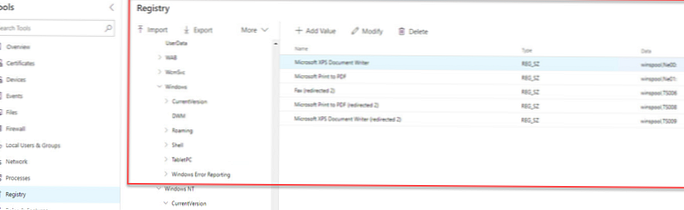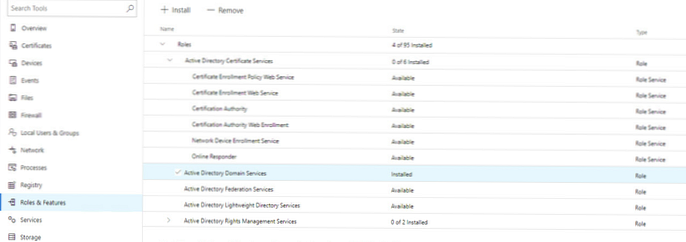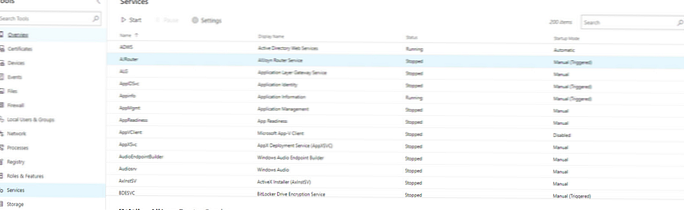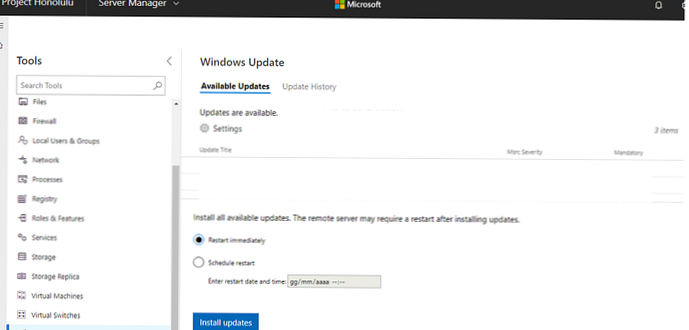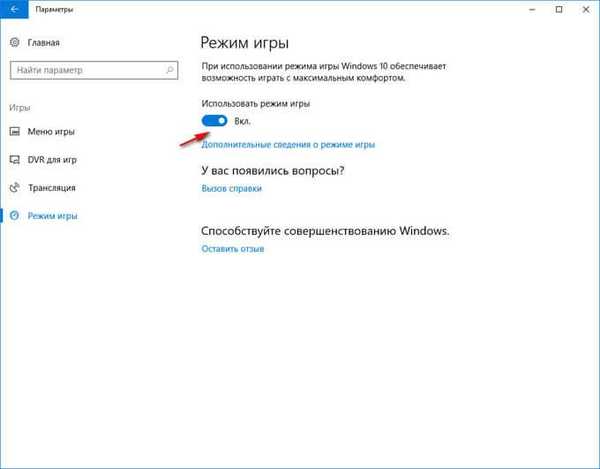V roku 2017 spoločnosť Microsoft oznámila vývoj bezplatného webového rozhrania HTML5 na správu a centralizovanú správu serverov Windows Server. Projekt dostal kódové meno Projekt honolulu. V apríli 2018 spoločnosť Microsoft vydala riešenie RTM a teraz sa tento produkt oficiálne nazýva Centrum správcov systému Windows.
Myšlienkou spoločnosti Microsoft je nahradiť tradičné konzoly MMC a ďalšie grafické nástroje na správu servera Windows schopnosťou ich ovládať z prehľadávača prostredníctvom jediného webového rozhrania (podobné webovému klientovi správy VMware vCenter). Centrum správcov je lokálne nasadené a dá sa tiež použiť na správu serverov izolovaných od internetu.
V súčasnosti prebieha projekt Honolulu náhľad a je k dispozícii ako súčasť programu Windows Server Insider. V aktuálnej verzii je z webového rozhrania možné vykonať asi 80% typických administratívnych úloh pre servery Windows Server. Podľa spoločnosti Microsoft bude k dispozícii verzia produktu RTM. v marci 2018 (spolu s aktualizáciou 1803).
obsah:
- Funkcie, požiadavky a obmedzenia Centra správcov Windows
- Nainštalujte si Windows Admin Center na Windows 10 / Windows Server 2016
- Používanie konzoly Správcovské centrum na správu serverov Windows
Funkcie, požiadavky a obmedzenia Centra správcov Windows
Centrum Windows Admin Center podporuje správu nasledujúcich verzií OS: Windows Server 2016, Windows Server 2012 / R2, Hyper-V 2016 / 2012R2 / 2012, Windows 10, Azure Severs a vydania Core. Je tiež možné na nich spravovať celé klastre: klastre Failover, klastre Hyper-V a virtuálne stroje Hyper-V.
Na spravovaného hostiteľa nemusia byť nainštalovaní žiadni agenti ani ďalšie rozšírenia. Komunikácia sa uskutočňuje prostredníctvom Vzdialené PowerShell a WMI cez WinRM pomocou rozhrania RESTful API. Spravované servery musia mať aspoň Rámec riadenia (WMF) 5.0 (Powershell 5.0). V systéme Windows Server 2012 / R2 je potrebné nainštalovať WMF 5.0 osobitne.
Ak chcete zistiť podporovanú verziu Powershell, použite príkaz:
$ PSVersionTable
Samotné webové rozhranie Windows Admin Center je popísané v HTML 5 a funguje správne v systéme Windows hrana a chróm (Internet Explorer ešte nie je plne podporovaný).
Najnovšia dostupná verzia centra Windows Admin Center priamo z okna prehliadača podporuje pripojenie RDP cez webové rozhranie a konzolu PowerShell (pozri https://winitpro.ru/index.php/2012/09/11/windows-powershell-webaccess/).

V systéme Windows Server 2016 môžete nainštalovať centrum Windows Admin Center v režime brány (brána Režim), v tomto režime je možné vzdialene sa pripojiť k riadiacej konzole z iných počítačov. V systéme Windows 10 / Windows Server 2012 sa klient inštaluje v režime Desktop Režim (konzola je k dispozícii iba z lokálneho počítača).

Na autorizáciu na vzdialených serveroch môžete manuálne zadať údaje na autorizáciu alebo použiť heslo pre miestnu správu (LAPS).
Nainštalujte si Windows Admin Center na Windows 10 / Windows Server 2016
Stredisko Windows Admin Center môžete nainštalovať do systému Windows 10 alebo Windows Server (2016 a 1709) v režime Brána. Na stiahnutie msi Distribúciu centra Windows Admin Center (približne 30 MB) nájdete na adrese https://docs.microsoft.com/en-us/windows-server/manage/windows-admin-center/understand/windows-admin-center
Distribučnú súpravu Windows Admin Center môžete nainštalovať z príkazového riadku (s vlastnoručným certifikátom platným 60 dní)
msiexec / i HonoluluTechnicalPreview1712-05002.msi / qn / L * v log.txt SME_PORT = 6516 SSL_CERTIFICATE_OPTION = vygenerovať
Alebo pomocou obvyklého sprievodcu inštaláciou. V predvolenom nastavení sa port používa na riadenie 6515 (možno zmeniť). V systéme Windows Server je súčasť Centrum správcov nainštalovaná ako samostatná služba..
Po inštalácii webového rozhrania konzoly Honolulu ju môžete otvoriť tak, že prejdete na:
https: // server_ip: 6516
alebo pomocou ikony na pracovnej ploche.
Používanie konzoly Správcovské centrum na správu serverov Windows
V predvolenom nastavení je do webovej konzoly pridaný iba jeden lokálny server.
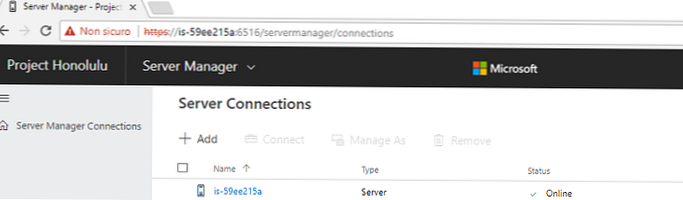
Pomocou tlačidla Pridať môžete pridať
- Samostatný server (Server Manager)
- Správca klastrov zlyhania
- Manažér klastrov Hyper-V (Hyper-Converged Cluster Manager)
V našom prípade máme iba jeden server. Vyberte, ak chcete otvoriť webovú konzolu pre správu. Táto stránka zobrazuje vlastnosti servera, ako aj jeho stav v reálnom čase (výkon, zaťaženie atď.). priamo z tohto panela môžete server vypnúť alebo reštartovať, zmeniť jeho názov.
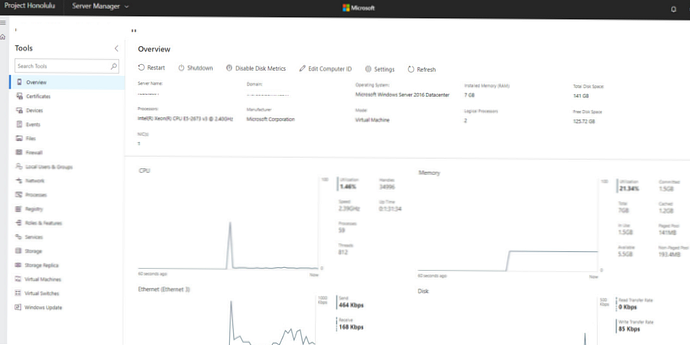
Ľavý bočný panel obsahuje zoznam dostupných funkcií, ktoré je možné ovládať z webového rozhrania. Stručne si prečítajte tie hlavné:
- certifikát - správa certifikátov servera
- prístroje - Správca zariadení
- diania - denníky udalostí servera
- súbory - schopnosť spravovať priečinky a súbory servera. Tu môžete vytvárať, presúvať súbory a adresáre, nahrávať alebo sťahovať súbory (zatiaľ nie je možné spravovať povolenia NTFS).

- firewall - spravovať pravidlá brány Windows
- Miestny používateľ a skupiny - správa miestnych používateľov a skupín
- sieť - nastavenie siete
- procesy - zoznam procesov bežiacich na serveri (webový analóg Správcu úloh)
- registre - editor registrov webového systému (podpora všetkých funkcií bežného regeditu)
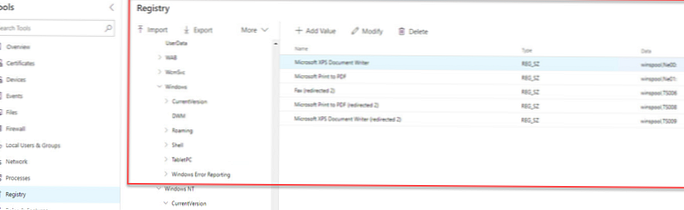
- Úlohy a funkcie - schopnosť inštalovať / odstrániť role servera a komponenty
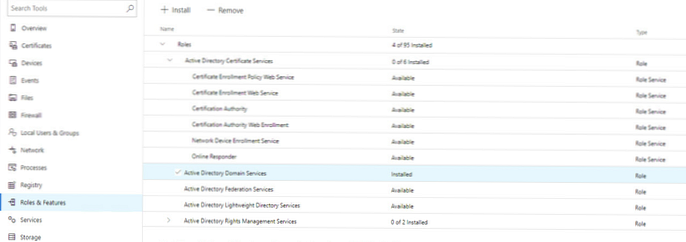
- služby - analóg konzoly správy služieb services.msc. Tu môžete spustiť, zastaviť alebo skontrolovať stav konkrétnej služby alebo zmeniť typ jej spustenia
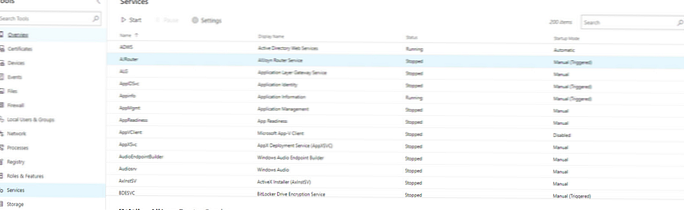
- skladovanie - správa diskov servera
- Replika úložiska - riadenie replikácie klastrov
- Virtuálne stroje - Správa virtuálnych strojov Hyper-V
- Virtuálny prepínač - Správa prepínačov Hyper-V
- Aktualizácia systému Windows - Správa aktualizácií systému Windows
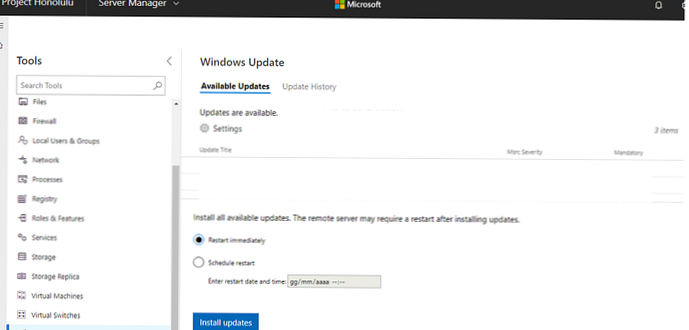
Zoznam funkcií webovej konzoly Windows Admin Center ešte nedosahuje úplnú funkčnosť všetkých nástrojov na správu systému Windows, ale postupom času sa výrazne rozšíri dostupná funkčnosť webového rozhrania. V budúcnosti spoločnosť Microsoft plánuje zverejniť súpravu SDK, ktorá partnerom umožní rozšíriť funkčnosť konzoly Správcovského centra.